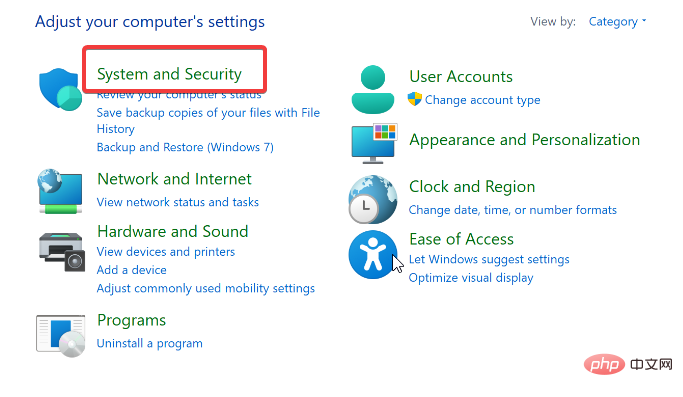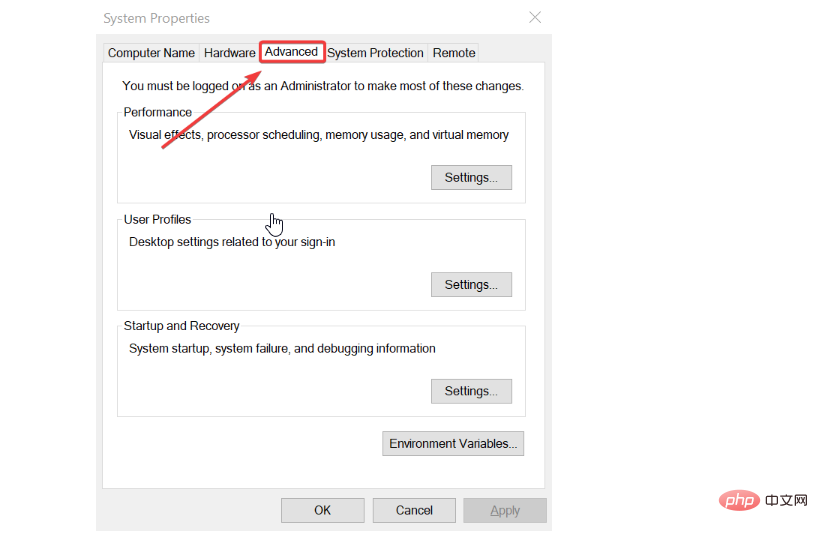Rumah >masalah biasa >Bagaimana untuk melumpuhkan profil perayauan dengan cepat dalam Windows 11
Bagaimana untuk melumpuhkan profil perayauan dengan cepat dalam Windows 11
- 王林ke hadapan
- 2023-04-19 15:56:481621semak imbas
Terdapat beberapa positif dan negatif untuk melumpuhkan profil perayauan dalam Windows 11. Profil perayauan pada Windows membolehkan anda menggunakan tetapan persekitaran yang sama pada setiap peranti yang anda log masuk. Ia mengandungi profil yang menyegerakkan tetapan anda untuk log masuk ke mana-mana domain Windows.
Walau bagaimanapun, ia boleh membantu pengguna dengan berbilang peranti mempunyai persekitaran yang konsisten merentas peranti. Selain itu, menggunakan profil persekitaran yang sama untuk semua peranti datang dengan beberapa kelemahan.
Selain itu, mendayakan profil perayauan dalam Windows 11 mempunyai faedah seperti membantu anda menggunakan persekitaran yang konsisten dan profil perayauan merentas peranti anda. Pengguna boleh memindahkan profil perayauan dari satu komputer ke komputer lain.
Walaupun begitu, ia juga mempunyai banyak kelemahan. Beberapa kelemahan ialah fail konfigurasi dimuat turun setiap kali pengguna log masuk, yang meningkatkan trafik rangkaian.
Selain itu, muat turun fail boleh mengambil masa yang lama untuk diselesaikan kerana lebih banyak fail yang anda miliki, lebih banyak masa yang diperlukan. Walau bagaimanapun, ini bergantung pada profil perayauan AppData.
Bagaimanakah saya tahu jika profil perayauan saya didayakan?
- Klik Mula dan pilih Panel Kawalan.
- Pilih Sistem dan Keselamatan.

- Klik Sistem, dan pilih Tetapan sistem lanjutan.

- Klik Tetapan dalam tab Profil Pengguna dan semak sama ada terdapat "Roaming" dalam lajur Jenis.
Walau bagaimanapun, jika anda melihat Perayauan dalam lajur Jenis, itu bermakna profil pengguna sedang dalam perayauan.
Apakah perbezaan antara profil perayauan dan profil setempat?
Profil perayauan ialah jenis yang boleh dipindahkan dari satu komputer ke komputer yang lain. Ia membolehkan anda menggunakan persekitaran yang konsisten merentas semua peranti.
AppData dimuat turun ke peranti lain untuk membantunya menggunakan aplikasi itu. Walau bagaimanapun, data perayauan disegerakkan dengan pelayan untuk mengemas kini profil apabila anda log keluar.
Sebaliknya, profil setempat ialah profil pengguna yang anda hanya boleh akses pada komputer tertentu.
Tidak seperti profil perayauan, ia tidak boleh dimuat turun atau disegerakkan ke pelayan untuk digunakan pada komputer lain. Oleh itu, ia hanya berfungsi pada komputer yang anda sediakan.
Bagaimanakah cara saya melumpuhkan profil perayauan saya dalam Windows 11?
1 Klik Mula dan pilih Alat Pengurusan.
2. Pilih Pengurusan Dasar Kumpulan daripada senarai.
3. Pergi ke Konfigurasi Komputer dan pilih Templat Pentadbiran.
4. Klik Profil Pengguna Sistem.
5 Dayakan Benarkan hanya profil pengguna tempatan dan Cegah perubahan profil perayauan daripada disebarkan ke pilihan pelayan.
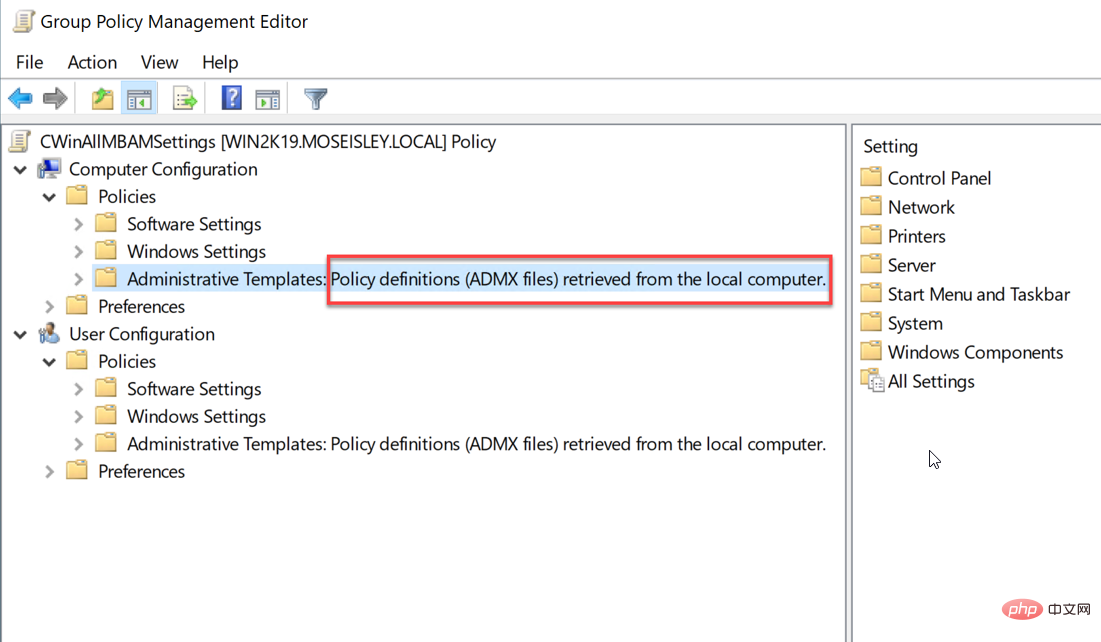
Langkah di atas akan membantu untuk melumpuhkan profil perayauan pada Windows 11. Ini bermakna bahawa profil perayauan AppData tidak akan disegerakkan dengan pelayan. Oleh itu, perubahan profil perayauan dihalang daripada dikemas kini ke pelayan.
Apakah keburukan menggunakan profil perayauan?
- Peningkatan trafik rangkaian: Memandangkan profil perayauan memerlukan muat turun AppData daripada pelayan pada setiap sesi log masuk, trafik rangkaian akan meningkat. Malangnya, syarikat atau pengguna yang mempunyai banyak peranti mungkin mendapati sukar untuk mengakses profil perayauan kerana berbilang peranti menyimpan data mereka pada pelayan setempat.
- Masa muat turun yang lebih lama: Saiz fail yang disimpan dalam profil perayauan akan menentukan tempoh masa yang diambil untuk memuat turunnya. Oleh itu, ia mungkin mengambil masa yang lama untuk pengguna dengan bilangan fail yang banyak. Ini adalah kelemahan kerana ia memperlahankan masa pemuatan.
- Kemungkinan berlakunya kerosakan fail: Menyimpan banyak fail dalam profil perayauan boleh menyebabkan sesetengah fail menjadi rosak. Ia menjejaskan semua fail anda, dan malang jika anda tidak mempunyai sandaran.
Apakah yang berlaku selepas memadamkan profil perayauan?
Memadamkan profil perayauan akan mendayakan profil setempat pada komputer anda. Oleh itu, anda tidak boleh mengaksesnya pada mana-mana peranti lain.
Atas ialah kandungan terperinci Bagaimana untuk melumpuhkan profil perayauan dengan cepat dalam Windows 11. Untuk maklumat lanjut, sila ikut artikel berkaitan lain di laman web China PHP!